
Много потребители се чудят как да се организира разпределението на интернет от лаптоп, който вече е свързан към мрежата, с други устройства. Нека опитам да разбера нюансите на определената процедура на устройства с Windows 7.
Метод 2: Използване на вградена операционна система инструменти
Разпределението на интернет може да се организира с помощта на изключително вградена операционни системни инструменти. Тази процедура може да се разделя на два етапа:
- Получаване на вътрешната мрежа;
- Активирането на разпространение на интернет.
На следващо място, ние ще разгледаме по-подробно алгоритъма на действията, които трябва да бъдат предприети. Тя е подходяща за преносими компютри, така и за стационарни компютри Windows 7, които имат Wi-Fi адаптер.
- На първо място, трябва да се организира вътрешна мрежа с помощта на Wi-Fi. Всички манипулации се извършват на устройството, от което се планира в интернет. Щракнете върху "Старт" и да се премести към контролния панел.
- Кликнете върху името "Мрежа и Интернет".
- Въведете "Control Center ...".
- В показаната черупка, кликнете върху "Configure нова връзка ..." елемент.
- прозореца за настройка на връзка ще започне. От списъка с опции, изберете "Създаване на безжична мрежа ..." и натиснете бутона "Next".
- Ще се отвори прозорец, където предупреждението ще бъде, че компютри, свързани с новата мрежа трябва да се намира на не по-нататък, отколкото на разстояние от 10 метра един от друг. Тя също така ще се каже за възможността от прекъсване на връзката на сега съществуващите безжични мрежи, след като се свържете с новата. След като се запознае с това предупреждение и препоръките, кликнете Next.
- В "Име Name", който се отваря, въведете всяка произволно име, което имате намерение да възложи това съединение. От падащия списък Тип на безопасност, изберете опцията "WPA2". Ако няма такова име в списъка, спрете избора си на WEP параграф. В полето Ключ за сигурност, въведете произволна парола, които по-късно ще се използва за свързване с тази мрежа от други устройства. Има следните опции с парола:
- 13 или 5 символа (цифри, specialimilles и писма от латинската азбука на долните и горните регистри);
- 26 или 10 цифри.
Ако въведете ли други варианти с различен брой цифри или знаци, а след това, когато отидете на следващия прозорец ще се появи съобщение за грешка, и това ще бъде необходимо да въведете отново правилния код. Когато влизате, изберете най-сложните комбинации. Необходимо е да се сведе до минимум възможността за неразрешен достъп до създаването на мрежата. След това поставете отметка в квадратчето пред "Запазване на параметрите ..." елемента и щракнете върху Напред.
- ще бъдат взети Процедурата за настройка на мрежата в съответствие с предварително въведени параметри.
- След завършването му, настройката се появи съобщение, че мрежата е готова за използване. След това, за да излезете от черупката на параметрите, кликнете върху "Close".
- След това се върнете в "Центъра за управление ..." и кликнете върху елемента "Промяна на разширените опции ..." в лявата площ на прозореца.
- В новия прозорец в първите три блока, задайте бутона за радио, за да "активирате ...".
- Превъртете надолу плъзгача надолу и в "съвместен достъп ..." блок. Поставете върху бутона за избор на "Disable ..." и след това върху "Запазване на промените".
- Сега е необходимо да се организира директно разпространение на интернет в рамките на тази мрежа. Връщайки се към "Центъра за управление ...", кликнете върху името на елемента "Промяна ..." в лявата част на прозореца.
- В списъка с връзки намерете името на активната връзка, използвана за подаване на интернет към този лаптоп, и кликнете върху него с десния бутон на мишката (PCM). В показания списък изберете "Properties".
- В отворената обвивка се преместете в раздела "достъп".
- След това, от падащия списък "Вътрешна връзка", изберете името на предварително формираната мрежа, която ще разпространява интернет. След това поставете кърлежите срещу двете елементи, името на които започва с думата "позволи ...". След това натиснете бутона "OK".
- Сега вашия лаптоп ще разпространява в интернет. Можете да се свържете с нея с почти всяко устройство, което поддържа Wi-Fi, като просто чрез въвеждане на по-рано създадени парола.

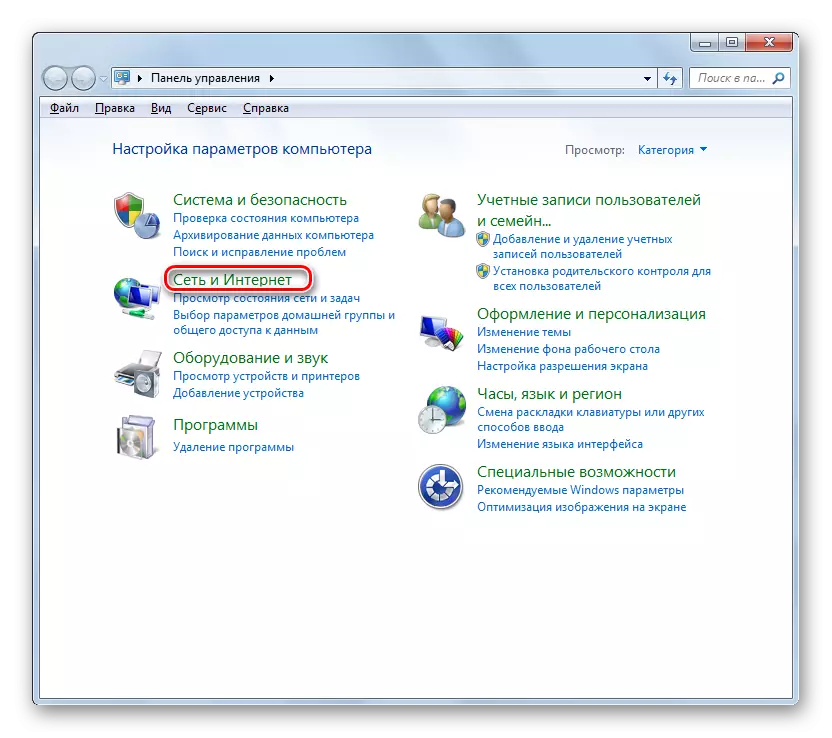

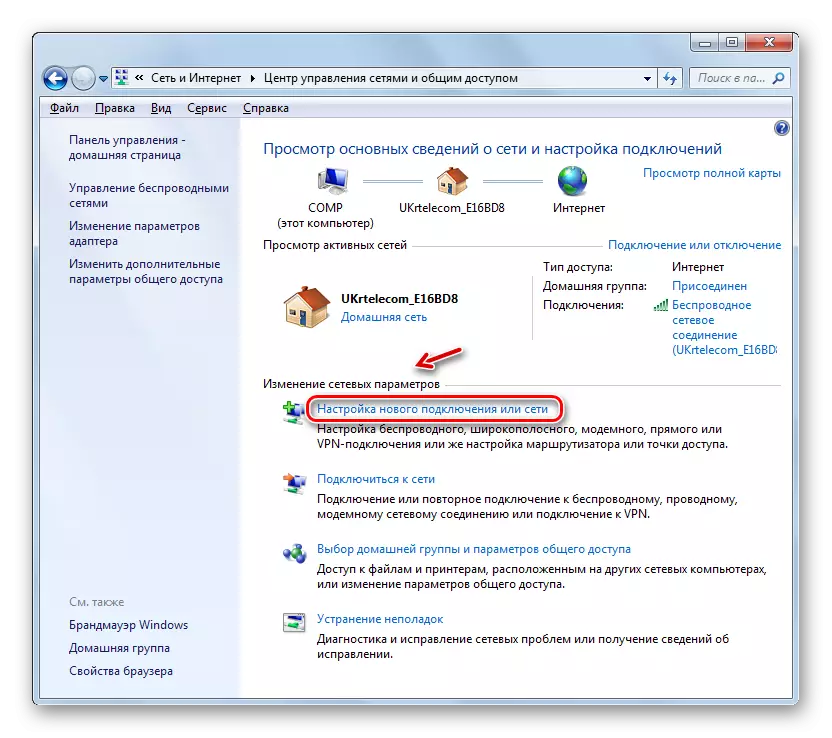

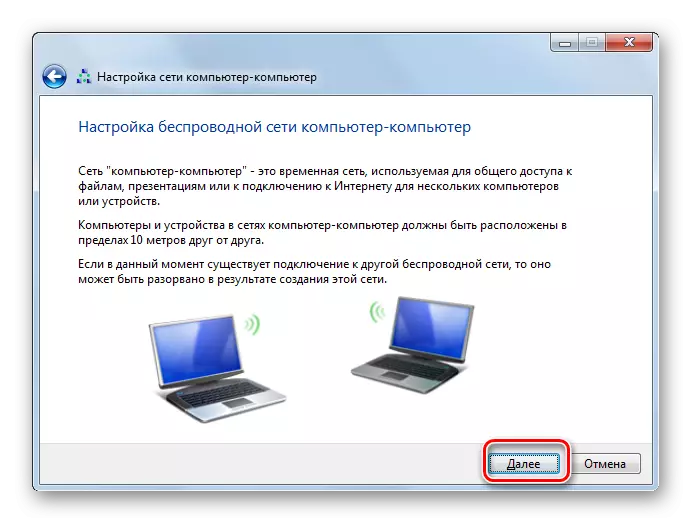





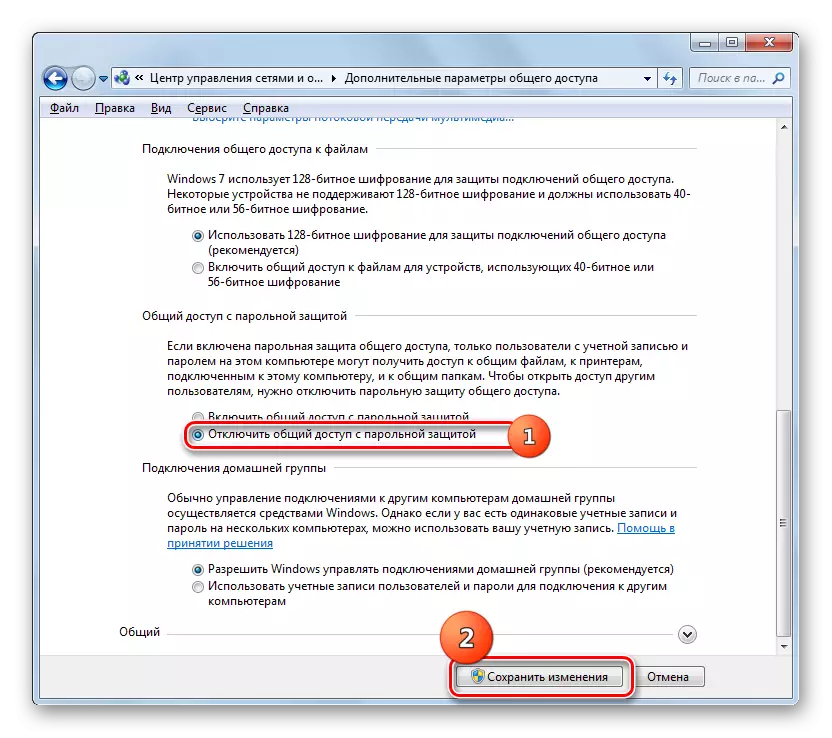

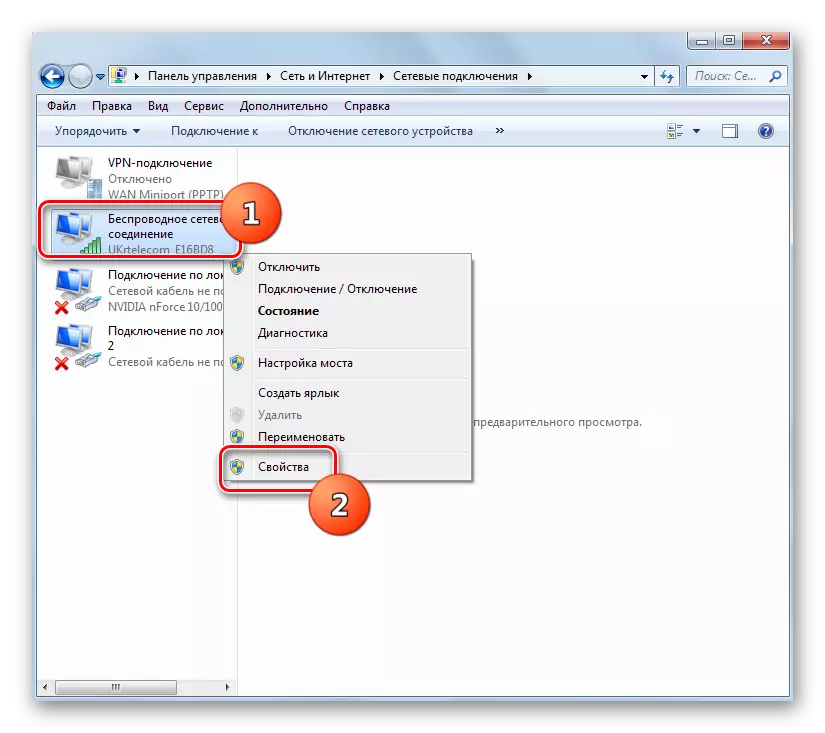


Можете също така да организира разпределението на Интернет с помощта на "Command Line".
- Щракнете върху "Старт" и кликнете Всички програми.
- Отворете каталога на тема "Стандарт".
- В показания списък от инструменти, намерете "Command Line" елемент и кликнете върху него с PCM. От списъка с опции, изберете Startup с администраторски права.

Урок: Run "Command Line" на компютър с Windows 7
- В "команден ред" интерфейс, който ophibries командването на следния шаблон:
Netsh WLAN Set HostedNetwork Mode = ДОПУСКА SSID = "ИМЕ НА ПУБЛИКАЦИИ" KEY = "Code_Construction" Keyusage = Persistent
Вместо "Име на връзката" стойност, ще се регистрират всяка произволно име, което искате да дадете на мрежата се създава. Вместо "code_more", въведете произволна парола. Тя трябва да се състои от цифри и букви от латинската азбука на всеки регистър. От съображения за сигурност, трябва да се направи възможно най-труден. След като въведете командата, натиснете бутона ENTER на клавиатурата за изпълнение.
- Ако всичко сте направили правилно, ще се появи съобщение, което информира за решението на режима на освобождаване мрежа, смяна на идентификатора и фраза парола.
- На следващо място, за да се активира точката за достъп, въведете следната команда:
Netsh Wlan Старт HostedNetwork
След това натиснете ENTER.
- Сега трябва да се пренасочат в интернет. За да направите това, е необходимо да се изпълни всички същите манипулации, които се заявиха, когато обмислят организирането на разпространение чрез системни инструменти на Windows чрез графичния интерфейс, като се започне от параграф 13, така че няма отново да ги опишете.
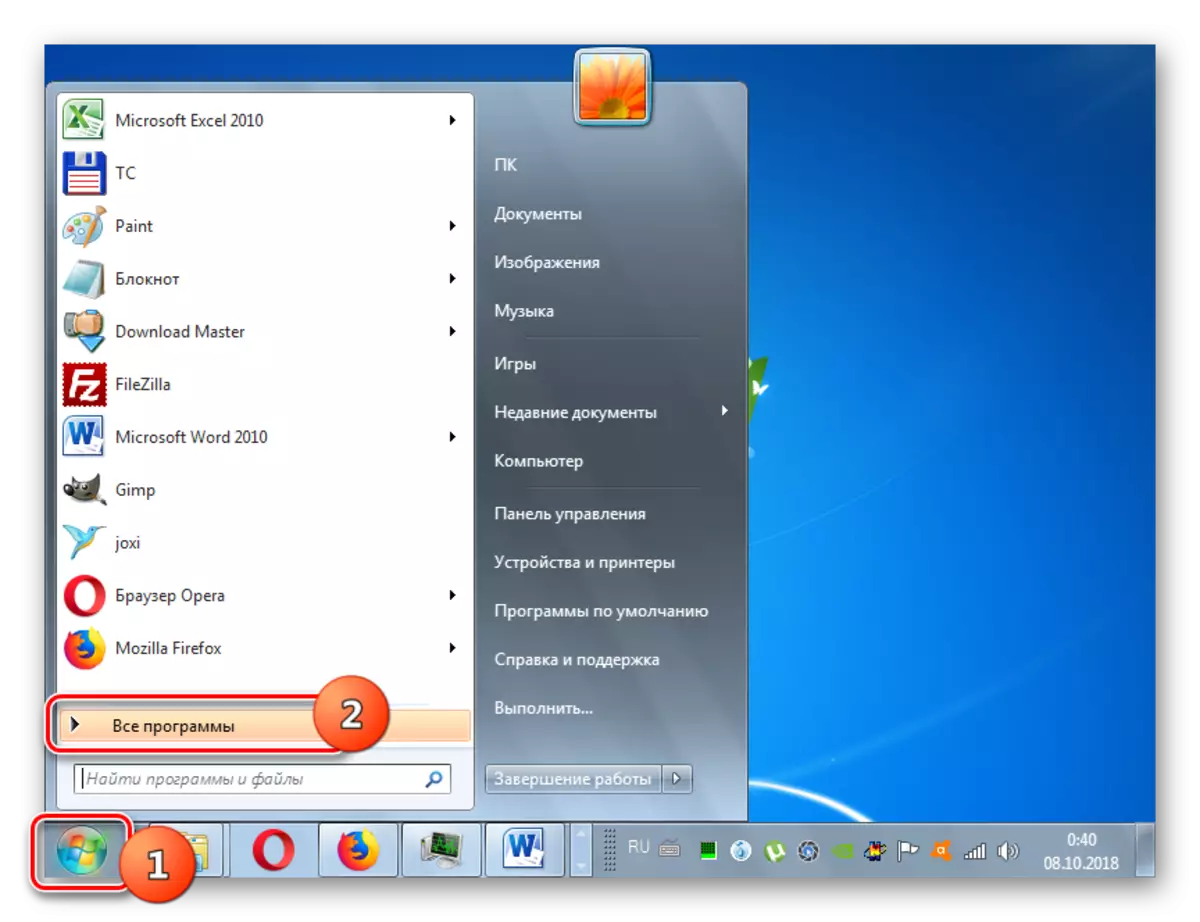
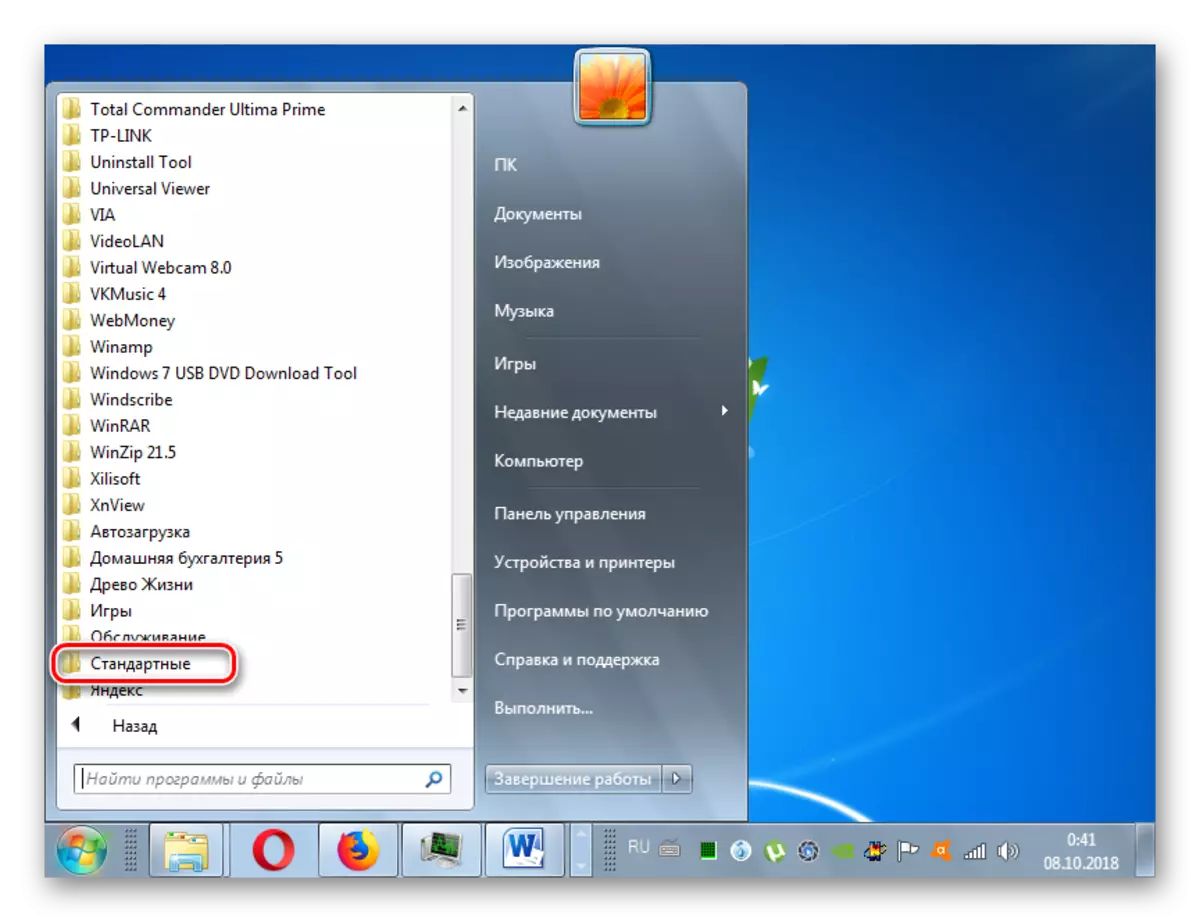



WINDOVS 7 има възможност да организира разпределението на интернет от лаптоп с Wi-Fi. Това може да стане по два начина: с помощта на инструментите на системата на системата за OS трета страна. Вторият вариант е много по-лесно, но трябва да се помисли, че когато използвате вградената функционален, че не е нужно да изтеглите и инсталирате допълнителни програми, които не само ще се зареждат в системата, но може да се превърне в източник на уязвимост за хакерство PC от нарушители.
